Cómo descargar Windows 11 para PC
Para que nuestros ordenadores puedan funcionar correctamente y así poder nosotros, como usuarios, aprovecharnos de todo el potencial que nos provee el equipo en sí, necesitaremos que este cuente con un sistema operativo, el cual entenderemos como la sangre que corre por nuestras venas, al poder ayudar a todos los componentes a ser útiles en su respectiva tarea de la manera más eficiente posible.
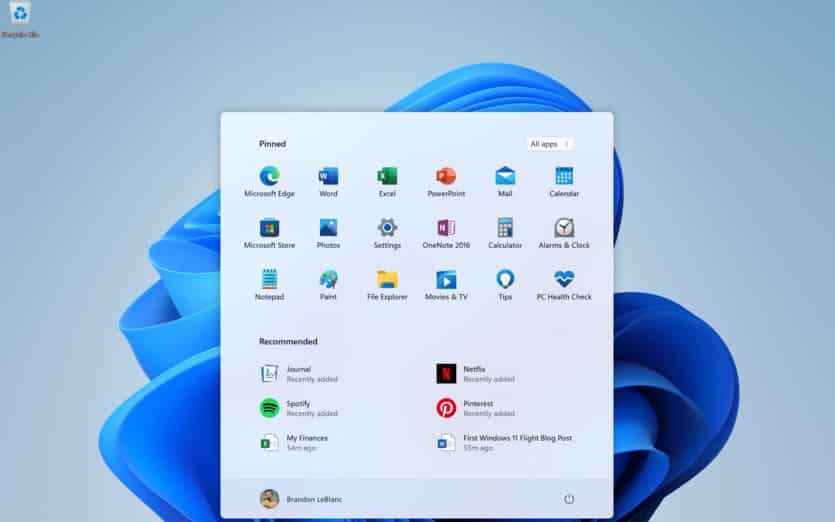
Y cuando hablamos de sistemas operativos existen un par de reyes en este tema, siendo uno de estos Windows, el desarrollado por Microsoft, el cual lleva acompañándonos desde hace más de dos décadas y que hemos visto como poco a poco, con cada edición nueva y cada actualización, van mejorando y puliendo todos y cada uno de los aspectos relevantes y no tan relevantes de una herramienta de este calibre.
En esta ocasión, venimos a hablarte de la versión Windows, la cual, al haber salido a la luz en octubre del año 2021, es la más reciente hasta el momento, contando con una gran cantidad de mejoras de lo más interesantes, así que, si quieres saber cómo tenerlo en tu PC, sigue leyendo.
Dónde y cómo descargar la imagen ISO de Windows 11
Si tienes un ordenador con Windows 10 pero no quieres directamente actualizar la versión de tu sistema operativo, siempre puedes bajarte la imagen ISO y almacenarla en algún USB para así poderla instalar posteriormente en el momento que quieras y con el método que te apetezca en ese momento.

Claro está que deberás asegurarte que la PC destino, es decir, a donde luego instalarás la imagen guardada, sea compatible y cumpla al menos con los requisitos mínimos para soportar dicho sistema, de lo contrario será todo un desastre. En un punto más adelante, te daremos a conocer esta información.
Primero, para descargar este archivo, deberemos dirigirnos a la página oficial de Microsoft, a donde podrás acceder clickeando aquí, ya que este es el único sitio seguro y confiable de donde poder descargar la ISO.
Ahora, procederemos a, una vez en la página, bajaremos un poco hasta ver el apartado que dice “Descargar imagen de disco de Windows 11”, donde daremos click al menú desplegable para que así podamos seleccionar la opción de “Windows 11” para luego dar en “Descargar” y que así comience dicho procedimiento.
Luego de eso, nos pedirá escoger el idioma en el que queramos que esté nuestro archivo, en este caso seleccionaremos “Español” y finalmente daremos en “Confirmar” para que nos arroje un enlace temporal de descarga, únicamente funcional durante 24 horas, al que deberemos acceder y pulsar sobre el único botón allí presente.
Con eso hecho, ya se nos descargará la ISO.
Cómo instalar Windows 11
Para instalar la imagen ISO, tenemos dos opciones:
La primera será guardar tal cual el archivo, recomendablemente, en una memoria USB o pendrive que superé la capacidad de los 8GB, ya que, dicha imagen ocupa un aproximado de 5GB, y lo que haremos con esto, será introducirlo en el ordenador destino y allí, ejecutar dicho archivo para que comience el proceso de instalación de Windows 11, reemplazando a la versión de Windows que ya se esté ejecutando en tu equipo.

Durante este proceso, simplemente tendrás que seleccionar opciones varias, como la cantidad de archivos que quieras conservar o si por el otro lado prefieres que todo se borre.
Sin embargo, existe otro procedimiento, el cual vendría a ser la “instalación limpia” del nuevo sistema operativo, para lo que necesitaremos convertir nuestra unidad de almacenamiento externa en un USB Booteable con ayuda de Rufus, un programa que podrás descargar aquí.
En dicho programa, lo que haremos será seleccionar en “Elección de arranque” la imagen de Windows y cambiar otros ajustes como el sistema destino que sea UEFI, seleccionamos NTFS2 en sistema de archivos y ponemos GPT en esquema de partición. Con eso hecho, damos en empezar y esperaremos a que la USB esté lista.
Ya con eso listo, tendremos que apagar nuestro ordenador y acceder al BIOS, no especificamos que tecla debes presionar para esto ya que varía de equipo a equipo. Una vez dentro, nos iremos a “Boot” y seleccionaremos el pendrive que acabamos de conectar, lo pondremos de primero, guardaremos y procederemos a pasar a la instalación.
De aquí en adelante comenzará la instalación y tendremos que proseguir haciendo los ajustes que nosotros veamos convenientes.
Requisitos mínimos de Windows 11 para PC
Los requisitos mínimos que deberá tener el ordenador donde queramos instalar Windows 11, son los siguientes:
En cuanto al procesador, necesitaremos que este sea de por lo menos 2 o incluso más núcleos y que estos sean de por lo menos 1 GHz.
En el tema del almacenamiento, con 64 GBs libres en el disco, vamos bien.
Por otra parte, necesitaremos unos 4 GB de memoria RAM.
En el apartado gráfico, nos bastará con una tarjeta que sea compatible con DirectX 12 o versiones superiores.
UEFI será el firmware que necesitaremos y en cuanto al TPM, necesitamos que sea compatible con la versión 2.0 de este.
Ya con la pantalla, si tenemos una resolución de 720p, con un canal de 8 bits por color y de unas 9 pulgadas, debería bastarnos.

Deja una respuesta